In Office XP werden standardmäßig zunächst nur die zuletzt benutzten Funktionen aus den Menüs angezeigt. Dieses Verhalten kann abgestellt werden. Wenn du keine personalisierten Menüs möchtest, kannst du festlegen, dass deine Microsoft Office Anwendungen immer vollständige Menüs anzeigen, so wie sie in früheren Versionen auch angezeigt wurden.
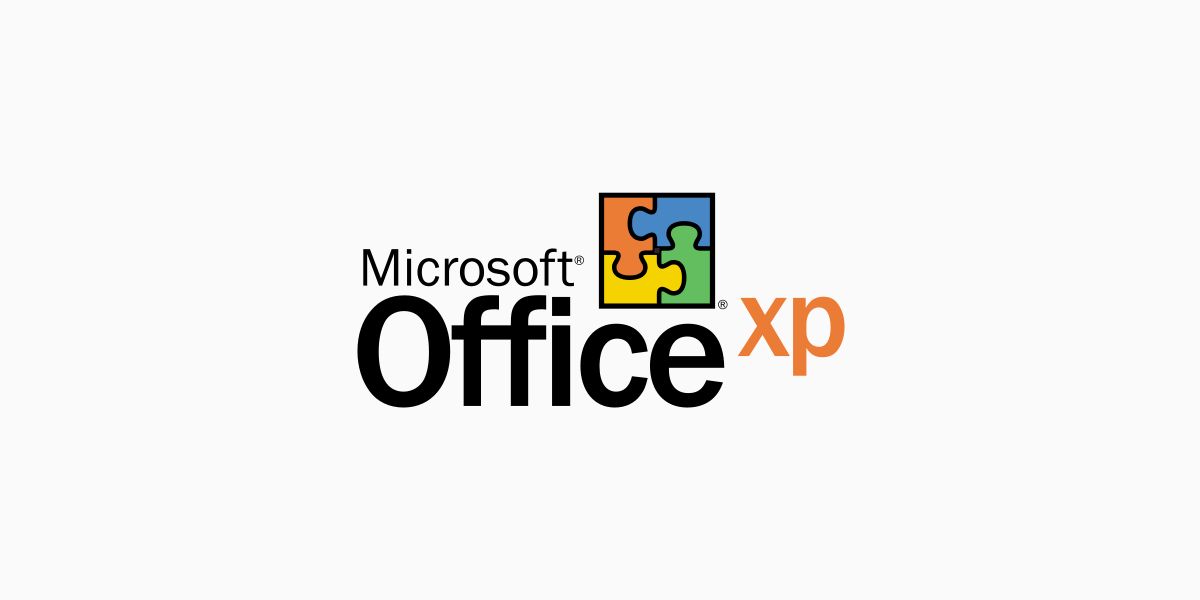
Gehe in einem Office XP-Programm wie folgt vor
- Klicke im Menü Extras auf Anpassen und dann auf die Registerkarte Optionen.
- Aktiviere das Kontrollkästchen Menüs immer vollständig anzeigen.
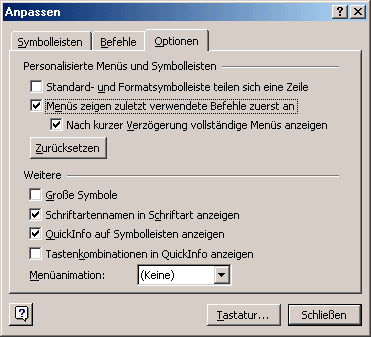
Wenn du diese Schritte befolgst, wirkt sich dies auf alle Office-Programme aus, nicht nur auf das gerade von dir verwendete.
Download -> Office 2019 für Windows und macOS herunterladen
Zu Office 2019 gehören Word, Excel, Outlook, PowerPoint, Project, Visio, Access und Publisher 2019. Project, Visio, Access und Publisher 2019 sind nur für Windows verfügbar. Mit der Einführung von Office 2019 wird OneNote 2016 von der OneNote App für Windows 10 ersetzt. OneNote für Windows 10 ist bekanntlich im Lieferumfang von Windows 10 enthalten. Office 2019 kann unter Windows 10 und macOS 10.13 High Sierra und höher ausgeführt werden.
- Office 2019 für Windows und macOS kostenfrei testen
- Office 2019 für Windows und macOS ist jetzt verfügbar
- So lässt sich Office 2019 entfernen und erneut installieren
- Office 2019 für macOS mit neuem Logo wird jetzt verteilt
- Duden Korrektor für Microsoft Office Version 13.2 ist da
- Office 2019 für Windows mit neuem Logo wird jetzt verteilt
- Office 365 für macOS ist jetzt im Mac App Store verfügbar